win11访问其他电脑需要密码 Win11局域网电脑访问需要用户名和密码怎么设置
Win11是微软最新推出的操作系统,它在安全性方面进行了全面升级,其中一个重要的变化是,现在访问其他电脑需要输入密码。特别是在局域网中,访问其他电脑还需要输入用户名和密码。这一变化为用户的隐私和数据安全提供了更高的保护。对于一些用户来说,设置访问密码可能会有些困惑。我们该如何设置Win11局域网电脑的用户名和密码呢?接下来我将为大家详细介绍。
Win11访问局域网电脑需要用户名和密码怎么办
1、按【 Win + X 】组合键,或【右键】点击任务栏上的【Windows开始徽标】。在打开的隐藏菜单项中,选择【运行】。
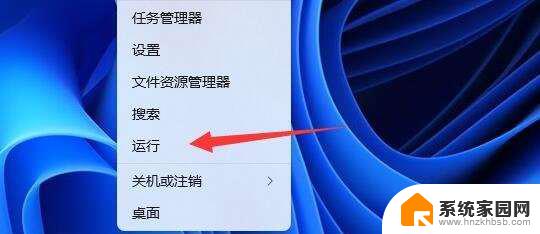
2、运行窗口,输入【compmgmt.msc】命令,按【确定或回车】打开计算机管理。
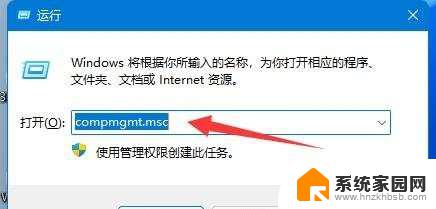
3、计算机管理窗口,左侧展开到【系统工具 - 本地用户和组 - 用户】,右侧双击打开【Guest】账户。
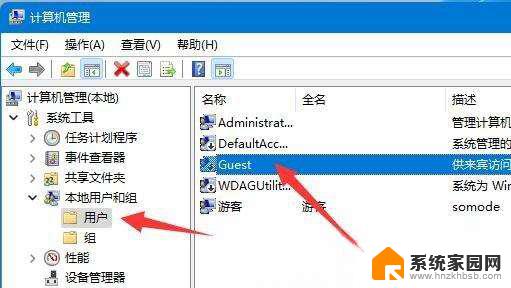
4、接着【勾选】上方三个选项,再点击下方【确定】。
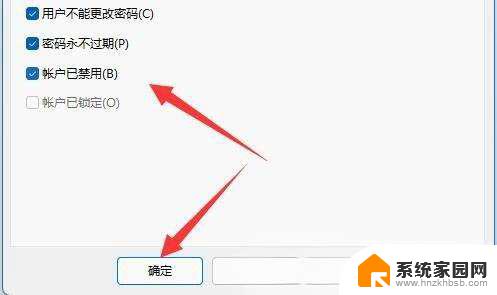
5、创建账户后,找到想要共享的文件夹,右键打开【属性】。
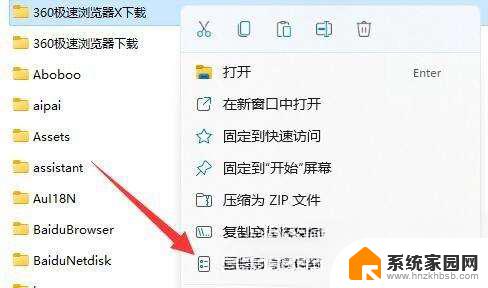
6、再进入【共享】选项,点击【共享】。
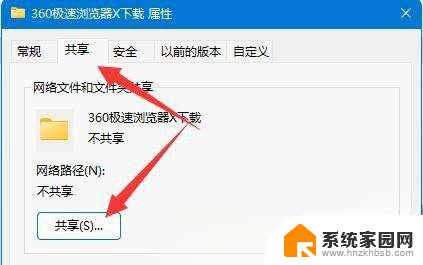
7、接着输入【guest】,并点击【添加】。
8、添加完成后,将它的权限改为【读取/写入】。
9、更改完成后,点击其中的【高级共享】并【共享此文件夹】即可。
Win11局域网共享权限在哪里设置? Win11高级共享的设置技巧
Win11打印机共享无法访问没有权限使用网络资源服务怎么办?
Win11 ipv6无网络访问权限怎么解决?
以上是关于访问其他计算机需要密码的全部内容,如果还有任何疑问,请参考本文编辑的步骤进行操作,希望对大家有所帮助。
win11访问其他电脑需要密码 Win11局域网电脑访问需要用户名和密码怎么设置相关教程
- win11共享打印机访问需要用户密码 win11共享打印机设置用户名和密码
- win11打开其他电脑的共享文件时需要输入网络密码 Win11共享文件夹需要账号密码的设置方法
- win11开机后需要输入密码 win11开机突然要密码怎么解决
- win11带密码共享 Win11共享文件夹需要账号密码怎么设置
- win11访问共享文件为啥需要密码呢 Win11 24H2共享文档NAS网络无法进入解决方法
- win11网络凭证的用户名和密码怎么设置 win11凭证管理器如何自动保存网络用户名和密码
- win11网络用户无权限访问 Windows11无网络访问权限解决方案
- win11电脑密码怎么设置 Win11电脑如何设置开机密码
- win11怎样设置电脑开机密码 Win11电脑如何设置开机密码
- win11打开群晖nas网络凭证密码老是错误 WIN11 映射NAS网络驱动器出现用户名和密码错误
- win11自带桌面背景图片在哪里 个性化电脑壁纸设计灵感
- 虚拟触摸板win11 Windows11虚拟触摸板打开方法
- win11系统默认声音 Win11如何设置默认音量大小
- win11怎么调开机启动项 Win11开机启动项配置
- win11如何关闭设置桌面 Windows11设置主页如何关闭
- win11无法取消pin密码 win11怎么取消登录pin密码
win11系统教程推荐
- 1 win11屏保密码怎样设置 Win11屏保密码设置步骤
- 2 win11磁盘格式化失败 硬盘无法格式化怎么修复
- 3 win11多了个账户 Win11开机显示两个用户怎么办
- 4 电脑有时不休眠win11 win11设置不休眠怎么操作
- 5 win11内建桌面便签 超级便签文本添加
- 6 win11红警黑屏只能看见鼠标 win11玩红色警戒黑屏故障解决步骤
- 7 win11怎么运行安卓应用 Win11安卓应用运行教程
- 8 win11更新打印机驱动程序 Win11打印机驱动更新步骤
- 9 win11l图片打不开 Win11 24H2升级后无法打开图片怎么办
- 10 win11共享完 其他电脑无法访问 Win11 24H2共享文档NAS无法进入解决方法